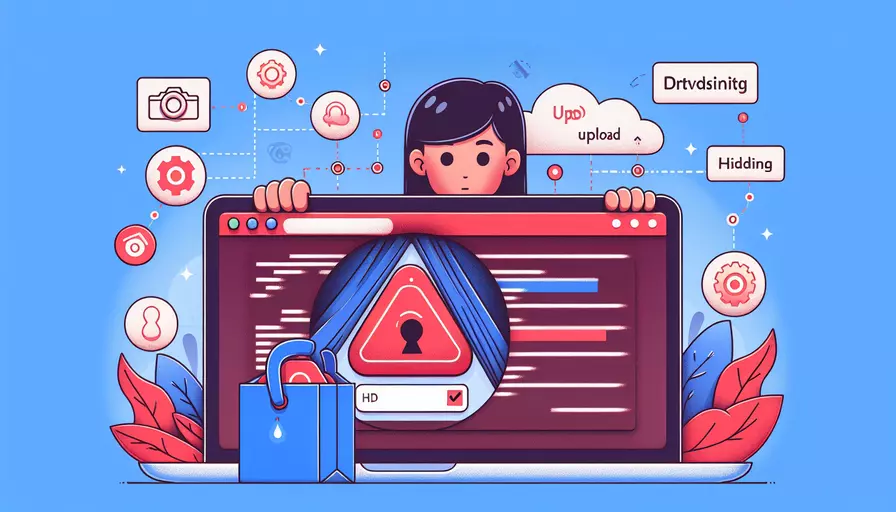
在Vue中隐藏上传操作的方法有以下几种:1、通过CSS样式隐藏上传按钮,2、通过条件渲染隐藏上传按钮,3、通过事件控制上传功能。具体方法如下:
一、通过CSS样式隐藏上传按钮
可以通过CSS样式将上传按钮隐藏起来,但仍然可以触发上传事件。实现方法如下:
<template>
<div>
<input type="file" ref="fileInput" style="display: none;" @change="handleFileUpload" />
<button @click="triggerUpload">Upload</button>
</div>
</template>
<script>
export default {
methods: {
triggerUpload() {
this.$refs.fileInput.click();
},
handleFileUpload(event) {
const file = event.target.files[0];
// 处理文件上传逻辑
}
}
}
</script>
在上面的代码中,通过设置input的display: none;样式,将上传按钮隐藏起来。通过点击button按钮,触发隐藏的input上传控件,从而实现上传操作。
二、通过条件渲染隐藏上传按钮
可以通过Vue的条件渲染指令v-if或者v-show来控制上传按钮的显示和隐藏。
<template>
<div>
<input type="file" v-if="showUpload" @change="handleFileUpload" />
<button @click="toggleUpload">Toggle Upload</button>
</div>
</template>
<script>
export default {
data() {
return {
showUpload: false
};
},
methods: {
toggleUpload() {
this.showUpload = !this.showUpload;
},
handleFileUpload(event) {
const file = event.target.files[0];
// 处理文件上传逻辑
}
}
}
</script>
在上面的代码中,通过v-if指令控制input上传按钮的显示和隐藏。通过点击button按钮切换showUpload的值,从而控制上传按钮的显示和隐藏。
三、通过事件控制上传功能
可以通过事件绑定来控制上传功能的触发条件,从而隐藏上传操作。
<template>
<div>
<input type="file" @change="handleFileUpload" />
<button @click="disableUpload = true">Disable Upload</button>
</div>
</template>
<script>
export default {
data() {
return {
disableUpload: false
};
},
methods: {
handleFileUpload(event) {
if (this.disableUpload) {
return;
}
const file = event.target.files[0];
// 处理文件上传逻辑
}
}
}
</script>
在上面的代码中,通过设置disableUpload标志变量控制上传功能的触发条件。通过点击button按钮将disableUpload设置为true,从而禁用上传功能。
总结
通过以上三种方法,可以在Vue中实现隐藏上传操作:1、通过CSS样式隐藏上传按钮,2、通过条件渲染隐藏上传按钮,3、通过事件控制上传功能。根据具体需求选择合适的方法,灵活控制上传操作的显示和隐藏。进一步的建议是,确保在隐藏上传操作的同时,不影响用户体验和功能实现。另外,针对不同的项目需求,可以结合多种方法实现更加复杂的上传控制逻辑。
相关问答FAQs:
1. 如何在Vue中隐藏上传操作的按钮?
要隐藏上传操作的按钮,你可以使用Vue的条件渲染功能。条件渲染可以根据某个特定的条件来判断是否渲染某个元素。下面是一个示例代码,演示如何隐藏上传操作的按钮:
<template>
<div>
<input type="file" v-if="showUploadButton" @change="handleFileUpload" />
<button v-if="!showUploadButton" @click="showUploadButton = true">显示上传按钮</button>
</div>
</template>
<script>
export default {
data() {
return {
showUploadButton: false
};
},
methods: {
handleFileUpload(event) {
// 处理文件上传的逻辑
}
}
};
</script>
在上面的代码中,我们使用了v-if指令来根据showUploadButton的值来决定是否渲染上传按钮。初始情况下,showUploadButton的值为false,所以上传按钮是隐藏的。当用户点击“显示上传按钮”按钮时,showUploadButton的值会被设置为true,从而显示上传按钮。
当用户选择文件后,可以通过@change事件来处理文件上传的逻辑。你可以在handleFileUpload方法中编写你自己的文件上传代码。
2. 如何在Vue中根据权限来隐藏上传操作的按钮?
如果你想根据用户的权限来决定是否显示上传操作的按钮,你可以使用Vue的计算属性。计算属性可以根据特定的条件动态地计算出一个新的值。下面是一个示例代码,演示如何根据用户权限来隐藏上传操作的按钮:
<template>
<div>
<input type="file" v-if="hasUploadPermission" @change="handleFileUpload" />
</div>
</template>
<script>
export default {
computed: {
hasUploadPermission() {
// 假设用户权限为 admin
return this.userRole === 'admin';
}
},
methods: {
handleFileUpload(event) {
// 处理文件上传的逻辑
}
}
};
</script>
在上面的代码中,我们定义了一个计算属性hasUploadPermission,它根据userRole的值来判断用户是否有上传权限。假设用户的角色是admin,那么hasUploadPermission的值就为true,从而显示上传按钮。
如果用户的角色不是admin,那么hasUploadPermission的值就为false,上传按钮会被隐藏。
当用户选择文件后,可以通过@change事件来处理文件上传的逻辑。你可以在handleFileUpload方法中编写你自己的文件上传代码。
3. 如何在Vue中根据文件类型来隐藏上传操作的按钮?
如果你想根据文件的类型来决定是否显示上传操作的按钮,你可以使用Vue的计算属性。计算属性可以根据特定的条件动态地计算出一个新的值。下面是一个示例代码,演示如何根据文件类型来隐藏上传操作的按钮:
<template>
<div>
<input type="file" v-if="isSupportedFileType" @change="handleFileUpload" />
</div>
</template>
<script>
export default {
methods: {
handleFileUpload(event) {
// 处理文件上传的逻辑
}
},
computed: {
isSupportedFileType() {
// 假设只支持上传图片文件
const allowedFileTypes = ['image/jpeg', 'image/png'];
return allowedFileTypes.includes(this.selectedFile.type);
}
}
};
</script>
在上面的代码中,我们定义了一个计算属性isSupportedFileType,它根据selectedFile的类型来判断文件是否为支持的类型。假设我们只支持上传图片文件(jpeg和png格式),那么isSupportedFileType的值就为true,从而显示上传按钮。
如果选择的文件不是支持的类型,那么isSupportedFileType的值就为false,上传按钮会被隐藏。
当用户选择文件后,可以通过@change事件来处理文件上传的逻辑。你可以在handleFileUpload方法中编写你自己的文件上传代码。
文章标题:vue如何隐藏上传操作,发布者:不及物动词,转载请注明出处:https://worktile.com/kb/p/3672439

 微信扫一扫
微信扫一扫  支付宝扫一扫
支付宝扫一扫 